Konica-minolta magicolor 1600W User Manual
Browse online or download User Manual for Printers Konica-minolta magicolor 1600W. Konica Minolta magicolor 1600W Manuale d'uso
- Page / 131
- Table of contents
- BOOKMARKS
- Guida utente 1
- Marchi di fabbrica 2
- Avviso di Copyright 2
- ACCORDO DI LICENZA SOFTWARE 3
- Sommario 6
- Sommariox-6 7
- Sommario x-7 8
- Sommariox-8 9
- Introduzione 10
- Ingombro 11
- Parti della stampante 12
- Vista posteriore 13
- Vista frontale con 13
- Informazioni sugli indicatori 14
- Informazioni sul tasto Clear 16
- Requisiti del sistema 19
- Uso del driver 20
- – (Windows 7/Server 2008 R2) 21
- – (Windows XP/Server 2003) 21
- – (Windows 2000) 21
- Server 2003/2000 22
- Windows 7/Server 2008 R2 23
- Windows Vista/Server 2008 23
- Windows XP/Server 2003 23
- Windows 2000 23
- Pulsanti comuni 24
- Registro Impostazioni di base 25
- Registro Layout 26
- Registro Overlay 26
- Registro Filigrana 26
- Registro Qualità 27
- Registro Versione 27
- Utilità pannello 28
- Registro Ass. utente 31
- Trattamento della 34
- Materiale di stampa 35
- Tipi 4-3 36
- Tipi 4-5 38
- Cartoncino 38
- Busta da lettera 38
- Etichetta 39
- Tipi 4-7 40
- Carta intestata 41
- Cartolina 41
- Tipi 4-9 42
- Area stampabile 43
- Caricamento della carta 44
- Caricamento della carta 4-13 46
- Caricamento della carta 4-15 48
- Vassoio di uscita 50
- Immagazzinamento della carta 50
- Sostituzione dei 52
- Cartucce di toner 53
- " Prima di aprire il 57
- " Non ruotare 57
- " Verificare che il 58
- " Prima di inserire la 59
- 6 Premere il tasto Cancella 64
- 5 Richiudere con cautela il 67
- 1 Spegnere la stampante e 68
- 7 Dopo aver installato 72
- 8 Richiudere con cautela il 72
- 9 Ricollegare il cavo di 72
- Manutenzione 74
- Manutenzione della stampante 75
- 31.7 lbs 76
- Pulizia della stampante 78
- Pulizia della stampante6-6 79
- Pulizia della stampante 6-7 80
- Pulizia della stampante6-8 81
- Pulizia della stampante 6-11 84
- Pulizia della stampante6-12 85
- Pulizia della stampante 6-13 86
- Pulizia della stampante6-14 87
- 9 Richiudere il coperchio 88
- 10 Premere il tasto Clear 88
- Pulizia della stampante6-16 89
- Pulizia della stampante 6-17 90
- Pulizia della stampante6-18 91
- Soluzione di 92
- Messaggi degli indicatori 96
- " Questo mes 97
- " La stampa 97
- " Se Toner 99
- Messaggi degli indicatori 7-9 100
- Messaggi degli indicatori7-10 101
- Messaggio di servizio 102
- Rimuovere la carta inceppata 107
- Sollevare il coperchio 107
- VISTA DAL 108
- 7 Richiudere con cautela il 110
- Risoluzione di altri problemi 113
- Installazione di 124
- Coperchio antipolvere 125
- 1 Aprire il vassoio 1 125
- 2 Installare il coperchio 125
- Appendice 126
- Specifiche tecniche 127
- Specifiche tecniche A-3 128
- Specifiche tecnicheA-4 129
- Indice A-5 130
- IndiceA-6 131
Summary of Contents
magicolor 1600W Guida utenteA034-9561-13D
1Introduzione
Messaggi degli indicatori 7-9Lampeggio lento alterno* Err. formato carta./ErrReset Carta (XX)Errore di formato della cartaIl formato della carta di st
Messaggi degli indicatori7-10* Diverso a seconda dello stato del toner.Spento Lampeg-gio rapido * Inc. int. post., Inc. fusore, Inc. uscita/Apri coper
Messaggi degli indicatori 7-11Messaggio di servizioQuesto messaggio segnala un errore più grave che può essere corretto solo da un tecnico di assisten
Eliminazione delle anomalie di alimentazione della carta7-12Eliminazione delle anomalie di alimentazione della carta Per evitare danneggiamenti, la ca
Eliminazione delle anomalie di alimentazione della carta 7-13Procedure di eliminazione degli inceppamenti1 Aprire il coperchio superiore." Se ne
Eliminazione delle anomalie di alimentazione della carta7-14NotaNon toccare la superficie della cartuccia di riproduzione.Posizionare orizzontalmente
Eliminazione delle anomalie di alimentazione della carta 7-153 Spingere il più possibile indietro le leve dei separatori del fusore.CAUTELAL'area
Eliminazione delle anomalie di alimentazione della carta7-164 Rimuovere la carta inceppata." Sollevare il coperchio dell'unità del fusore e
Eliminazione delle anomalie di alimentazione della carta 7-17NotaNon toccare il sensore di uscita della carta dell'unità del fusore.
Eliminazione delle anomalie di alimentazione della carta7-185 Riportare le leve dei separatori del fusore nelle posizioni originarie.6 Inserire lentam
Informazioni generali sulla stampante1-2Informazioni generali sulla stampanteIngombroPer assicurare la semplicità di funzionamento, di sostituzione de
Eliminazione delle anomalie di alimentazione della carta 7-197 Richiudere con cautela il coperchio superiore.M
Risoluzione di problemi dovuti ad anomalie di 7-20Risoluzione di problemi dovuti ad anomalie di alimentazione della carta" Se la carta si incepp
Risoluzione di problemi dovuti ad anomalie di 7-21Anomalie di alimenta-zione della carta.Le buste sono cari-cate scorrettamente nel vassoio 1.Caricar
Risoluzione di altri problemi7-22Risoluzione di altri problemi" Per ordinare materiali di consumo KONICA MINOLTA si prega di visitare il sito In
Risoluzione di altri problemi 7-23Vengono stampate pagine vuote.Una o più cartucce di toner sono difettose o vuote.Controllare le cartucce di toner. L
Risoluzione di altri problemi7-24La carta è increspata.La carta è bagnata di umidità o su di essa è stata versata acqua. Togliere la carta umida e sos
Risoluzione di problemi relativi alla qualità di stampa 7-25Risoluzione di problemi relativi alla qualità di stampaSintomo Causa SoluzioneNon viene st
Risoluzione di problemi relativi alla qualità di stampa7-26L'intero foglio viene stampato in nero o a colori.Una o più cartucce di toner possono
Risoluzione di problemi relativi alla qualità di stampa 7-27L'immagine è sbavata; lo sfondo è leg-germente macchiato; la lucentezza dell'imm
Risoluzione di problemi relativi alla qualità di stampa7-28Stampa irre-golare o immagine a chiazze.La carta è umida. Regolare l'umidità per l&apo
Informazioni generali sulla stampante 1-3Parti della stampanteLe figure seguenti illustrano le diverse componenti della stampante; l'intero manua
Risoluzione di problemi relativi alla qualità di stampa 7-29Compaiono macchie di toner o immagini residue.Una o più cartucce di toner sono installate
Risoluzione di problemi relativi alla qualità di stampa7-30L'immagine presenta difetti.La finestra delle testine di stampa è sporca.Pulire la fin
Risoluzione di problemi relativi alla qualità di stampa 7-31Se il problema non è risolto dopo aver svolto le operazioni indicate, contattare il repart
Risoluzione di problemi relativi alla qualità di stampa7-32
8Installazione di accessori
Coperchio antipolvere8-2Coperchio antipolvereIl coperchio antipolvere è un accessorio opzionale.Per informazioni sull’acquisto contattare il rivendito
AAppendice
Specifiche tecnicheA-2Specifiche tecnicheStampanteTipo Stampante desktop a colori a raggio laserSistema di stampa Diodo a laser duale con specchio pol
Specifiche tecniche A-3Durata prevista dei materiali di consumoMateriali di consumo sostituibili dall'utenteUmidità operativa Da 15 a 85%Alimenta
Specifiche tecnicheA-4" I valori indicati per le cartucce di toner e la cartuccia di riproduzione nella tabella seguente indicano il numero di p
Informazioni generali sulla stampante1-4Vista posteriore1—Interruttore2—Connettore elettrico2—Porta USBVista frontale con componente opzionale1—Coperc
IndiceIndice A-5AAccessorioCoperchio antipolvere ...8-2Area stampabile ...4-10BBusta da lettera ...
IndiceA-6Margini della pagina ...4-11Materiali di consumoCartuccia di riproduzione ...5-14Cartuccia di toner ...
Informazioni sul pannello di controllo 1-5Informazioni sul pannello di controllo1—Indicatore Ready2—Indicatore Error3—Tasto Rotate Toner4—Indicatori d
Informazioni sul pannello di controllo1-6Informazioni sul tasto Rotate TonerIl tasto Rotate Toner consente di commutare la stampante dal modo operativ
Informazioni sul pannello di controllo 1-7Per pulire la finestra delle testine di stampaTenere premuto il tasto Rotate Toner per 5 - 9 secondi.La stam
Informazioni sul pannello di controllo1-8Ripresa della stampa di un lavoro in seguito ad un messaggio di erroreSi può continuare a stampare un lavoro
Informazioni sul CD/DVD Printer Driver and Utility 1-9Informazioni sul CD/DVD Printer Driver and Utility" Per istruzioni dettagliate sull'i
Requisiti del sistema1-10Requisiti del sistema Personal computer Pentium II: 400 MHz o superiore Sistema operativoMicrosoft Windows 7 Home Premium/P
x-1GrazieGrazie per aver acquistato una magicolor 1600W. La vostra scelta è stata eccellente. La magicolor 1600W è stata progettata e costruita per pr
2Uso del driver della stampante
Selezione dei valori di default per il driver della 2-2Selezione dei valori di default per il driver della stampantePrima di iniziare ad operare con l
Disinstallazione del driver della stampante 2-3Disinstallazione del driver della stampanteQuesta sezione descrive la disinstallazione del driver della
Visualizzazione delle impostazioni del driver della 2-4Visualizzazione delle impostazioni del driver della stampanteWindows 7/Server 2008 R21 Nel menu
Impostazioni del driver della stampante 2-5Impostazioni del driver della stampantePulsanti comuniI pulsanti descritti qui di seguito compaiono su ogni
Impostazioni del driver della stampante2-6Facendo clic su questo pulsante, esso cambia nel pulsante Visualizza stampante." Questo pulsante non c
Impostazioni del driver della stampante 2-7 Selezionare la carta utilizzata per la pagina anterioreRegistro LayoutIl registro Layout consente di sta
Impostazioni del driver della stampante2-8Registro QualitàIl registro Qualità consente di specificare se effettuare la stampa a colori o in bianco e
3Utilità pannello remoto
Uso dell'utilità pannello remoto3-2Uso dell'utilità pannello remotoIntroduzioneL'utilità pannello remoto visualizza informazioni sullo
x-2ACCORDO DI LICENZA SOFTWAREQuesto pacchetto contiene il seguente materiale fornito dalla KONICA MINOLTA BUSINESS TECHNOLOGIES, INC. (KMBT): softwar
Uso dell'utilità pannello remoto 3-3 Ruota toner — Fare clic sul pulsante per commutare la stampante sul modo operativo selezionato. Vengono off
Uso dell'utilità pannello remoto3-4 Tempo risp. en. — Imposta il tempo per la commutazione sulla modalità di risparmio energia quando non si ese
Uso dell'utilità pannello remoto 3-5Scelta assist. Timeout GDI — Specifica il tempo fino al timeout della comunicazione con la stampante. Risp.
Chiusura dell'utilità pannello remoto3-6Chiusura dell'utilità pannello remotoPer chiudere l'utilità pannello remoto, con il tasto destr
4Trattamento della carta
Materiale di stampa4-2Materiale di stampaSpecificheCarta Formato della cartaPollici MillimetriA4 8,2 x 11,7 210,0 x 297,0B5 (JIS) 7,2 x 10,1 182,0 x 2
Tipi 4-3TipiPrima di acquistare una grande quantità di carta speciale, eseguire una stampa di prova con lo stesso tipo di carta e controllare la quali
Tipi4-4 carta umida carta bagnata" Tenere la carta in un ambiente con umidità relativa compresa tra il 15% e l'85%. Il toner non aderisce
Tipi 4-5CartoncinoLa carta di grammatura maggiore di 90 g/m2 (24 lb) è considerata cartoncino. Controllare tutti i cartoncini per verificarne l'i
Tipi4-6Usare buste da lettera del tipo seguente: Busta C6, busta di formato DL o B5 (ISO) (altri formati di busta non sono supportati). buste da let
x-311. Avviso agli utenti finali governativi: il software è un "articolo commerciale" ai sensi della definizione in 48 C.F.R.2.101, consiste
Tipi 4-7Dapprima provare a stampare i dati su un foglio di carta normale per controllare la posizione dell’immagine di stampa. Per ulteriori informazi
Tipi4-8Carta intestataLa stampa con carta intestata può avvenire in maniera continua. Ciò può tuttavia influenzare negativamente l’alimentazione della
Tipi 4-9Usare cartoline del tipo seguente: approvate per stampanti laserNON usare cartoline patinate per stampanti a getto di inchiostro pretaglia
Area stampabile4-10Area stampabileL'area stampabile per tutti i formati della carta può estendersi fino a 4,0 mm (0,157") dai bordi del fogl
Caricamento della carta 4-11" L'orientamento di stampa delle buste è determinato dall'applicazione." Con il formato Busta DL (al
Caricamento della carta4-12Vassoio 1 (vassoio multiuso)Per informazioni dettagliate sui tipi e sui formati della carta stampabile dal vassoio 1 consul
Caricamento della carta 4-133 Caricare la carta a faccia in su nel vassoio." Non caricare carta oltre il limite massimo (segno ,). Nel vassoio s
Caricamento della carta4-14Altri tipi di cartaPer caricare tipi di carta diversi da carta comune, per ottenere la massima qualità di stampa impostare
Caricamento della carta 4-153 Caricare le buste nel vassoio con il lembo verso il basso." Prima di caricare buste, premerle per espellere tutta
Caricamento della carta4-16Caricamento di fogli di etichette / carta intestata / cartoline / cartoncino1 Aprire il vassoio 1." Se nel vassoio 1
x-4Solo per gli stati membri della UEQuesto simbolo significa: non smaltire questo prodotto insieme ai rifiuti domestici!Per le istruzioni di smaltime
Vassoio di uscita 4-174 Spostare le guide portandole a contatto con i bordi della carta.Vassoio di uscita Tutta la carta viene emessa a faccia in giù
Immagazzinamento della carta4-18
5Sostituzione dei materiali di consumo
Sostituzione dei materiali di consumo5-2Sostituzione dei materiali di consumoNotaSe si omette di attenersi alle istruzioni contenute nel presente manu
Sostituzione dei materiali di consumo 5-3Per la sostituzione di una cartuccia di toner far riferimento alla seguente tabella. Per la massima qualità d
Sostituzione dei materiali di consumo5-4Tenere le cartucce di toner: Nel loro imballaggio fino al momento della loro installazione. In un luogo fre
Sostituzione dei materiali di consumo 5-5Sostituzione di una cartuccia di tonerNotaFare attenzione a non far fuoriuscire il toner durante la sostituzi
Sostituzione dei materiali di consumo5-62 Aprire il coperchio frontale." Prima di aprire il coperchio frontale, aprire il vassoio 1 se non è già
Sostituzione dei materiali di consumo 5-7NotaNon toccare il contatto indicato in figura. NotaSmaltire la cartuccia di toner esaurita confor
Sostituzione dei materiali di consumo5-87 Rimuovere il coperchio del rullo del toner." Non toccare né graffiare la superficie del rullo del tone
SommarioSommario x-51 Introduzione ... 1-1Informazioni
Sostituzione dei materiali di consumo 5-9NotaNon toccare il contatto indicato in figura. 9 Premere la cartuccia di toner facendola innestar
Sostituzione dei materiali di consumo5-10" Dopo la sostituzione di una cartuccia di toner, la stampante deve completare un ciclo di calibrazione
Sostituzione dei materiali di consumo 5-11Sostituzione di tutte le cartucce di tonerNotaFare attenzione a non far fuoriuscire il toner durante la sost
Sostituzione dei materiali di consumo5-123 Abbassare la maniglia della cartuccia di toner sbloccando la cartuccia e quindi spostarla leggermente verso
Sostituzione dei materiali di consumo 5-135 Seguire la stessa procedura per sostituire le cartucce del toner ciano, nero e giallo.6 Premere il tasto C
Sostituzione dei materiali di consumo5-14Sostituzione della cartuccia di riproduzionePer la sostituzione di una cartuccia di riproduzione far riferime
Sostituzione dei materiali di consumo 5-152 Afferrare la maniglia e sollevarla leggermente verso il retro e quindi estrarre lentamente la cartuccia ve
Sostituzione dei materiali di consumo5-164 Inserire lentamente la nuova cartuccia di riproduzione verticalmente e spingerla leggermente in basso per i
Sostituzione dei materiali di consumo 5-17Sostituzione dell'unità del fusorePer la massima qualità di stampa ed efficienza utilizzare solo unità
Sostituzione dei materiali di consumo5-183 Spingere il più possibile indietro le maniglie blu.4 Afferrare le maniglie blu e sollevare l'unità del
Sommariox-62 Uso del driver della stampante ... 2-1Selezione dei valori di default p
Sostituzione dei materiali di consumo 5-195 Preparare una nuova unità del fusore." Attenzione a non toccare la superficie del rullo fusore.6 Men
Sostituzione dei materiali di consumo5-20NotaNon toccare il sensore di uscita della carta dell'unità del fusore. NotaNon toccare i
Sostituzione dei materiali di consumo 5-217 Dopo aver installato correttamente l'unità del fusore, ruotare le maniglie blu verso l'operatore
Sostituzione dei materiali di consumo5-22
6Manutenzione
Manutenzione della stampante6-2Manutenzione della stampanteCAUTELALeggere attentamente tutte le etichette recanti avvertimenti ed assicurarsi di rispe
Manutenzione della stampante 6-3 Non usare mai oggetti taglienti o ruvidi, ad esempio spazzole di filo metallico o di plastica. Richiudere i coperch
Manutenzione della stampante6-4CAUTELASe il toner viene a contatto con gli occhi, lavare immediatamente con acqua fredda e consultare un medico. Veri
Pulizia della stampante 6-5Pulizia della stampanteCAUTELAPrima di pulirla, verificare che la stampante sia spenta ed il suo cavo di alimentazione scol
Pulizia della stampante6-6InternoPulizia del rullo di alimentazione della carta1 Aprire il coperchio superiore." Se nel vassoio di uscita i trov
Sommario x-7Caricamento della carta ... 4-11Vassoio 1 (vassoio multiuso) .
Pulizia della stampante 6-7NotaNon toccare la superficie della cartuccia di riproduzione. Posizionare orizzontalmente la cartuccia di riproduzione rim
Pulizia della stampante6-8CAUTELAL'area adiacente all'unità del fusore assume una temperatura estremamente elevata. Toccando parti diverse
Pulizia della stampante 6-94 Inserire lentamente la cartuccia di riproduzione verticalmente e spingerla leggermente in basso per reinstallarla.5 Richi
Pulizia della stampante6-102 Aprire il coperchio frontale." Prima di aprire il coperchio frontale, aprire il vassoio 1 se non è già aperto.3 La
Pulizia della stampante 6-11NotaNon toccare il contatto indicato in figura. 4 Richiudere il coperchio frontale." La cartuccia di tone
Pulizia della stampante6-126 Afferrare la maniglia e sollevarla leggermente verso il retro e quindi estrarre lentamente la cartuccia verticalmente.Not
Pulizia della stampante 6-137 Pulire la finestra delle testine di stampa con un panno morbido ed asciutto.CAUTELAL'area adiacente all'unità
Pulizia della stampante6-14NotaLa qualità di stampa può diminuire se si tocca la superficie del rullo di trasferimento. Attenzione a non toccare la su
Pulizia della stampante 6-159 Richiudere il coperchio superiore.10 Premere il tasto Clear." Il lampeggio degli indicatori cessa e l'indicat
Pulizia della stampante6-1612 Allineare il perno su ogni estremità della cartuccia di toner sui supporti e quindi inserire al cartuccia.NotaNon toccar
Sommariox-88 Installazione di accessori ... 8-1Coperchio antipolvere ...
Pulizia della stampante 6-1713 Premere la cartuccia di toner magenta facendola innestare in posizione.14 Richiudere il coperchio frontale.
Pulizia della stampante6-18
7Soluzione di eventuali problemi
Introduzione7-2IntroduzioneQuesto capitolo contiene informazioni di aiuto per risolvere i problemi che si possono verificare con la stampante o almeno
Prevenzione di anomalie di alimentazione della carta 7-3Prevenzione di anomalie di alimentazione della cartaVerificare che ...La carta sia conforme al
Illustrazione del percorso della carta7-4Illustrazione del percorso della cartaCapire il percorso compiuto dalla carta attraverso la stampante può aiu
Messaggi degli indicatori 7-5Messaggi degli indicatoriGli indicatori del pannello di controllo forniscono informazioni sulla stampante ed aiutano a lo
Messaggi degli indicatori7-6Messaggi di avvertimentoQuesti messaggi indicano che nella stampante si è verificata una condizione di avvertimento.Indica
Messaggi degli indicatori 7-7* Diverso a seconda dello stato del toner.Acceso Lam-peggio lento * I/C scarsoCartuccia di riprodu-zione quasi esaurita
Messaggi degli indicatori7-8Messaggi di erroreQuesti messaggi segnalano errori che devono essere eliminati prima di poter continuare a stampare il lav
More documents for Printers Konica Minolta magicolor 1600W
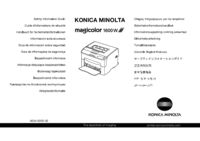




 (18 pages)
(18 pages) (350 pages)
(350 pages)










Comments to this Manuals